Olivetti ECR 8200 Manual do proprietário
- Categoria
- Caixa registradora
- Tipo
- Manual do proprietário
A página está carregando ...

PUBLICATION ISSUED BY:
Olivetti S.p.A.
www.olivetti.com
Copyright © 2012, Olivetti
All rights reserved
Printed in Italy
Your attention is drawn to the following actions that could
compromise the characteristics of the product:
• incorrect electrical supply;
• incorrect installation; incorrect or improper use, or, in
any case, not in accordance with the warnings given in
the User Manual supplied with the product;
• replacement of original components or accessories
with others of a type not approved by the
manufacturer, or carried out by unauthorized
personnel.
Het is belangrijk te weten dat de volgende acties nadelige
gevolgen kunnen hebben voor de goede werking van het
product:
• het verkeerd aansluiten van een stroombron;
• onjuiste installatie; onjuist of oneigenlijk gebruik, of
handelingen die worden uitgevoerd zonder
inachtneming van de waarschuwingen in de
handleiding bij het product;
• vervanging van originele onderdelen of accessoires
door onderdelen of accessoires van een type dat niet is
goedgekeurd door de fabrikant, of vervanging die
wordt uitgevoerd door onbevoegd personeel.
Nous attirons votre attention sur les actions suivantes qui
peuvent compromettre la conformité attestée ci-dessus et
les caractéristiques du produit:
• Alimentation électrique erronée;
• Installation ou utilisation erronée ou non conforme aux
indications exposées dans le manuel d'utilisation fourni
avec le produit;
• Replacement de composants ou d'accessoires originaux
par des pièces non approuvées par le constructeur, ou
effectué par du personnel non autorisé.
Chamamos a sua atenção para as seguintes acções que
podem comprometer o desempenho do produto:
• abastecimento de corrente não adequado;
• instalação incorrecta, utilização incorrecta ou indevida,
ou não respeitando os avisos descritos no Manual do
Utilizador que é fornecido com o produto;
• substituição de componentes originais ou acessórios
por outros de tipo não aprovado pelo fabricante, ou
substituição realizada por pessoal não autorizado.
Wir möchten Sie darauf hinweisen, daß folgende
Aktionen die oben bescheinigte Konformität und die
Eigenschaften des Produkts beeinträchtigen können:
• Falsche Stromversorgung;
• Installations- oder Bedienungsfehler bzw.
Nichtbeachtung der Hinweise in der
Bedienungsanleitung, die mit dem Produkt geliefert
wurde;
• Das Auswechseln von Bauteilen oder Originalzubehör
durch Unbefugte oder das Ersetzen durch Teile, die
nicht vom Hersteller anerkannt werden.
Vær opmærksom på, at følgende handlinger kan
beskadige produktet:
• Forkert strømforsyning.
• Forkert installation, ukorrekt eller forkert brug eller,
som under alle omstændigheder, ikke er i
overensstemmelse med advarslerne i den medfølgende
Brugervejledning.
• Udskiftning af originale dele eller tilbehør med andre
typer, som ikke er godkendt af fabrikanten, eller
foretaget af uautoriseret personer.
Prestar mucha atención a las siguientes acciones que
pueden comprometer la conformidad arriba certificada y,
obviamente, las características del producto:
• Alimentación eléctrica errónea;
• Installación o uso erróneos, improprios o no conformes
con las advertencias detalladas en el manual de uso
suministrado con el producto;
• Sustitución de componentes o accesorios originales con
otros no aprovados por el fabricante o bien efectuada
por parte personal no autorizado.
Vær oppmerksom på følgende handlinger som kan
forandre produktets karakteristikker:
• Gal elektrisk tilførsel;
• Gal installasjon, galt eller ulempeligt bruk eller, i hvert
fall, bruk som ikke samsvarer med advarslene i
Brukerhåndboka som medfølger produktet;
• Utskifting av originaldeler eller tilbehør med andre
typer som ikke er godkjent av produsenten eller blir
utført av personal uten autorisering.
A página está carregando ...
A página está carregando ...
A página está carregando ...

AVISO IMPORTANTE PARA O UTILIZADOR
Agradecemos a sua preferência na aquisição desta caixa registadora com a mais recente tecnologia.A
sua caixa registadora pode ser programada de duas formas: directamente usando o teclado,
conformeexplicado no Guia do Utilizador, ou utilizando um Utilitário de Programação ECR intuitivo e
foiespecificamente criado para esse fim que é executado num computador que será ligado à
caixaregistadora.Se pretender usar este utilitário, poderá descarregá-lo do site http://
www.olivetti.com/site/public/support.aspapós seleccionar o modelo da sua caixa registadora na lista
Driver/Firmware. Depois, instale o utilitário no seucomputador seguindo as instruções passo-a-passo
fornecidas no Guia de Instalação e Referência que étambém descarregado automaticamente com o
software.
VIGTIG MEDDELELSE TIL BRUGEREN
Tak for dit valg af vort topdesignede kasseapparat.Du kan programmere kasseapparatet på to måder:
direkte via tastaturet, som beskrevet i Brugervejledningen,eller via et specialdesignet, intuitivt ECR
Programmeringsværktøj der kører på en computer og som du kantilslutte dit kasseapparat. Hvis du
ønsker at anvende dette softwareværktøj, kan du downloade det frahttp://www.olivetti.com/site/
public/support.asp og efter at du har valgt din kasseapparatmodel iDriver/Firmware drop-down listen.
Derefter kan det installeres på din computer ved at følge trin-for-trininstrukserne i Installations- og
Referencevejledningen, der automatisk downloades sammen medhjælpeprogrammet.
VIKTIG BEMERKING FOR BRUKEREN
Takk for ditt kjøp av dette avanserte kasssaapparatet.Du kan programmere kassaapparatet på to
matter: direkte ved å bruke tastaturet some r forklart iBrukerhåndboken eller ved å bruke et
spesialkonstruert og intuitivt ECR programmeringsprogram som dubruker på en datamaskin som du
kobler til kassaapparatet dit. Hvis du ønsker bruke denne programvaren,skal du laste den ned fra
http://www.olivetti.com/site/public/support.asp da du har valgt modelle avkassaapparat i
rullegardinlisten Driver/Firmware. Deretter skal du installere den i datamaskinet ved å følgede trinnvise
instruksene i Installasjons- och referanseveiledningen. Du laster den automatisk ned sammenmed
programvaren.
PORTUGUÊS
DANSKNORSK
A página está carregando ...
A página está carregando ...
A página está carregando ...
A página está carregando ...
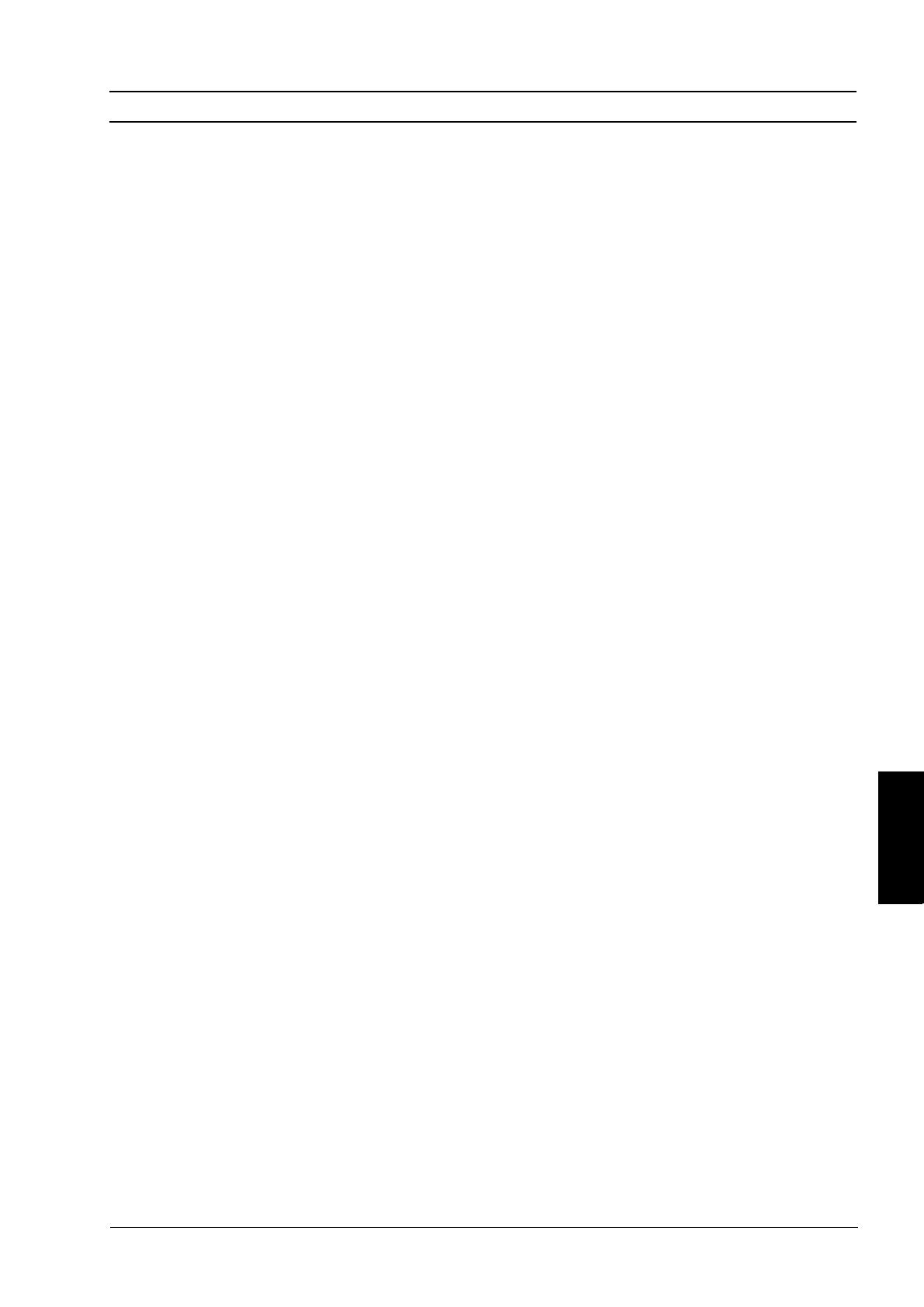
i
INDICE
Principais Características ............................. 1
Funções Programáveis .................................1
Componentes da Caixa Registadora ..........2
Gaveta de Dinheiro Amovível e Caixa ................................ 2
Inserir Cartão de Memória como Dispositivo de
Armazenamento ........................................................... 2
Visor do Operador e do Cliente .................. 2
Ligar o Visor do Operador ................................................. 2
Desligar o Visor do Operador ............................................ 2
Símbolos e Mensagens ......................................................3
Ligar pela primeira vez ...................................................... 3
Funções da Caixa Registadora ....................4
Funções do Teclado .......................................................... 4
Funções de tecla não Mapeadas ........................................ 6
Usar os Menus .............................................. 8
Menu Principal .................................................................. 8
Modo Menu de Navegação ............................................... 8
Formulários para Inserir Dados .......................................... 9
Programar Legenda .....................................9
Usar o Teclado .................................................................. 9
Usar a Tabela de Caracteres ............................................ 10
Programação para Iniciação Rápida .........10
Programar a sua Língua e Requisitos EJ/PLU .................... 10
Programar Formato da Data ............................................ 11
Programar a Data ............................................................ 11
Programar o Formato da Hora ......................................... 12
Programar a Hora ........................................................... 12
Definir o número ECR ..................................................... 12
Menu Modo de Programação ......................................... 12
Programar Vendas .....................................12
Criar Nomes de Grupo de Departamento ........................ 13
Programar Departamentos .............................................. 13
Programar Pesquisas de Preço (PLUs) ............................... 14
Programar Teclas de Percentagem de
Desconto/Aumento ..................................................... 15
Programar Teclas de Desconto/Aumento ......................... 15
Programar Taxas de Câmbio para Moeda Estrangeira ...... 16
Programação de códigos de barras com preço
incomporado gerados no ponto de venda ................... 16
Criar um Cabeçalho e Rodapé para Recibo ...................... 17
Criar mensagens rolantes para o visor do cliente ............. 17
Criar Facturas Comerciais (ABR) Automaticamente .......... 17
Criar a Mensagem da Factura ......................................... 18
Configurar a Sua Caixa Registadora .........18
Alterar o Modo como a Caixa Registadora está
Programada ................................................................ 18
Programação Inicial ......................................................... 19
Modo Operação .............................................................. 19
Modo Impressão de Recibo ............................................. 21
Modo de Impressão de Factura ....................................... 23
Modo Impressão Relatório .............................................. 24
Sistema Funcionário ........................................................ 24
Funcionário Individual ..................................................... 25
Registo Electrónico .......................................................... 25
Program Função da Tecla ................................................ 27
Programação Avançada .................................................. 28
Programar Contador ....................................................... 31
Legendas Curtas ............................................................. 31
Legendas Longas ............................................................ 31
Entrar no Sistema ...................................... 32
Entrada do Funcionário ................................................... 32
Entrada de Funcionário em Treino ................................... 32
Entrada de Gestor ........................................................... 32
Sair de Sessão ................................................................. 32
Imprimir Relatórios de Programação ....... 33
Modo de Treino ......................................... 33
Activar e Desactivar o Modo de Treino ............................ 34
Usar o Dispositivo Armazenamento em
Memória (SD) ............................................. 34
Inicialização do Sistema ............................ 35
Relatórios de Gestão ................................. 35
Relatórios X e Z ............................................................... 36
Imprimir Relatórios X ...................................................... 36
Imprimir Relatórios Z ....................................................... 36
Relatórios Comuns aos Modos X e Z ............................... 36
Relatórios Específicos do Modo X .................................... 37
RelatórioS Específicos do Modo Z .................................... 37
Exemplo de Relatório de Vendas de Funcionário ............. 38
Exemplo de Relatório Todos PLUs .................................... 38
Mini Relatório de Stock PLU ............................................ 38
Exemplos de Transacção de Vendas ........ 39
Registar venda de um único item com troco a fornecer ... 39
Registar venda de vários itens com quantia exacta .......... 39
Registar venda de vários itens com quantia exacta em
moeda estrangeira ...................................................... 39
Registar a venda de vários itens com o mesmo preço ...... 39
Registar uma venda de vários departamentos em
moeda estrangeira e troco a entregar em moeda
local............................................................................. 39
Registar uma transacção a crédito ................................... 40
Pagamento dividido entre Dinheiro/Crédito ..................... 40
Quantia no Cartão de Crédito 1 ...................................... 40
Quantia com Cheque ...................................................... 40
Pagamento com Cheque e Troco .................................... 40
Pagamento em Cheque de Moeda Estrangeira com
Troco em Moeda Local ................................................ 40
agamento dividido em Cheque/Dinheiro ......................... 41
Registar (-) Talões de Desconto ....................................... 41
Descontar no Total da Venda usando uma Percentagem
de Desconto Programada ............................................ 41
Desconto no total da venda usando uma taxa de
desconto aleatória ...................................................... 41
Desconto em itens individuais e taxas de desconto
aleatórias .................................................................... 42
Aplicar a Percentagem Programada Adicionando ao
Total da Venda ........................................................... 42
Aplicar uma Percentagem Aleatório Adicionando ao
Total da Venda ........................................................... 42
Registar uma Transacção de Vendas usando Preços de
Item PLU pré-definidos ................................................ 42
Registar uma Transacção de Venda usando os PLUs
Atribuídos aos Níveis de Página PLU ............................ 43
Registar uma Transacção de Venda usando os Dois
Preços Associados do PLU ........................................... 43
Registar a Venda de PLUs atribuídos a Níveis de
Página PLU usando os seus Dois Preços Associados ..... 43
Sobrepor um Preço PLU pré-definido Associado a um
Código de Barras ........................................................ 43
PORTUGUÊS
PORTUGUÊS

ii
Anular uma Transacção de Venda Completa ....................43
Voiding the Previous Entry in the Middle of a Sale ...........44
Reembolso de vários itens ................................................44
Registar várias transacções de anulação e reembolso
Transactions ................................................................44
Registerar dinheiro recebido em conta .............................44
Registar Transacções Negativas no Departamento ............44
Registar Transacções de Quantidade de Produtos ............45
Pagar com dinheiro da caixa ............................................45
Registar um número de identificação de uma
transacção ...................................................................45
Registar uma Não Venda .................................................45
Emitir uma cópia do último recibo de venda ou
Factura ........................................................................45
Reter e tornar a chamar uma Transacção de Vendas ........45
Transferir um Pagamento Finalizado para outro
Modo de Pagamento ...................................................46
Alterar Transacções após pagamento ..............................46
Operações de Gestão de Cliente ou Mesa 47
Operações de Controlo de Mesa .....................................47
Transacções de Venda Usando Taxas de IVA
Alternativas .................................................................48
Operações de Controlo de Bandeja .................................48
Condições de Erro ...................................... 49
Mensagens de Erro ..........................................................49
Operações de Reinicialização da Caixa
Registadora ................................................ 50
DIRECTIVA 2002/96/CE RELATIVA AO TRATAMENTO, RECOLHA, RECICLAGEM
E ELIMINAÇÃO DE RESÍDUOS DE EQUIPAMENTOS ELÉCTRICOS E
ELECTRÓNICOS E DE SEUS COMPONENTES
1. PARA OS PAÍSES DA UNIÃO EUROPEIA (UE)
É proibido eliminar qualquer resíduo de equipamentos eléctricos ou electrónicos como lixo sólido urbano: é obrigatório
efectuar uma recolha separada. O abandono de tais equipamentos em locais não especificamente preparados e
autorizados, pode ter efeitos perigosos sobre o ambiente e a saúde.
Os transgressores estão sujeitos às sanções e às disposições legais.
PARA ELIMINAR CORRECTAMENTE OS NOSSOS EQUIPAMENTOS, É POSSÍVEL:
a Dirigir-se às Autoridades Locais que fornecerão indicações e informações práticas sobre a gestão correcta dos
resíduos, por exemplo: local e horário dos centros de entrega, etc.
b Na compra de um nosso novo equipamento, devolver ao nosso Revendedor um equipamento usado, semelhante ao
comprado.
O símbolo do contentor riscado, indicado sobre o equipamento, significa que:
–
O equipamento, quando chegar ao fim de sua vida útil, deve ser levado para centros de recolha aparelhados e
deve ser tratado separadamente dos resíduos urbanos;
–
A Olivetti garante a activação dos procedimentos no tocante ao tratamento, recolha, reciclagem e eliminação
do equipamento em conformidade com a Directiva 2002/96/CE (e mod. post.).
2. PARA OS OUTROS PAÍSES (FORA DA UE)
O tratamento, a recolha, a reciclagem e a eliminação de equipamentos eléctricos e electrónicos terão de ser realizados
em conformidade com as Leis em vigor em cada país.
DIRECTIVA 2006/66/CE RELATIVA A PILHAS E ACUMULADORES
E RESPECTIVOS RESÍDUOS
INFORMAÇÃO
Aplicável nos países da União Europeia e noutros países que possuam sistemas de recolha para
reciclagem
O símbolo apresentado nas pilhas, sua embalagem ou respectiva documentação, significa que as pilhas
fornecidas com o produto não devem ser eliminadas junto com lixo sólido doméstico, devendo antes ser
recolhidas separadamente. As pilhas usadas devem ser colocadas em contentores adequados para
reciclagem de pilhas (Pilhão).
A eliminação inadequada das pilhas, pode resultar em efeitos perigosos para o ambiente e para a saúde.
Quando as pilhas apresentarem qualquer um dos símbolos químicos Hg (mercúrio), Cd (cádmio) ou Pb (chumbo),
significa que a pilha contém uma quantidade dessa substância mais elevada do que o estipulado na directiva.
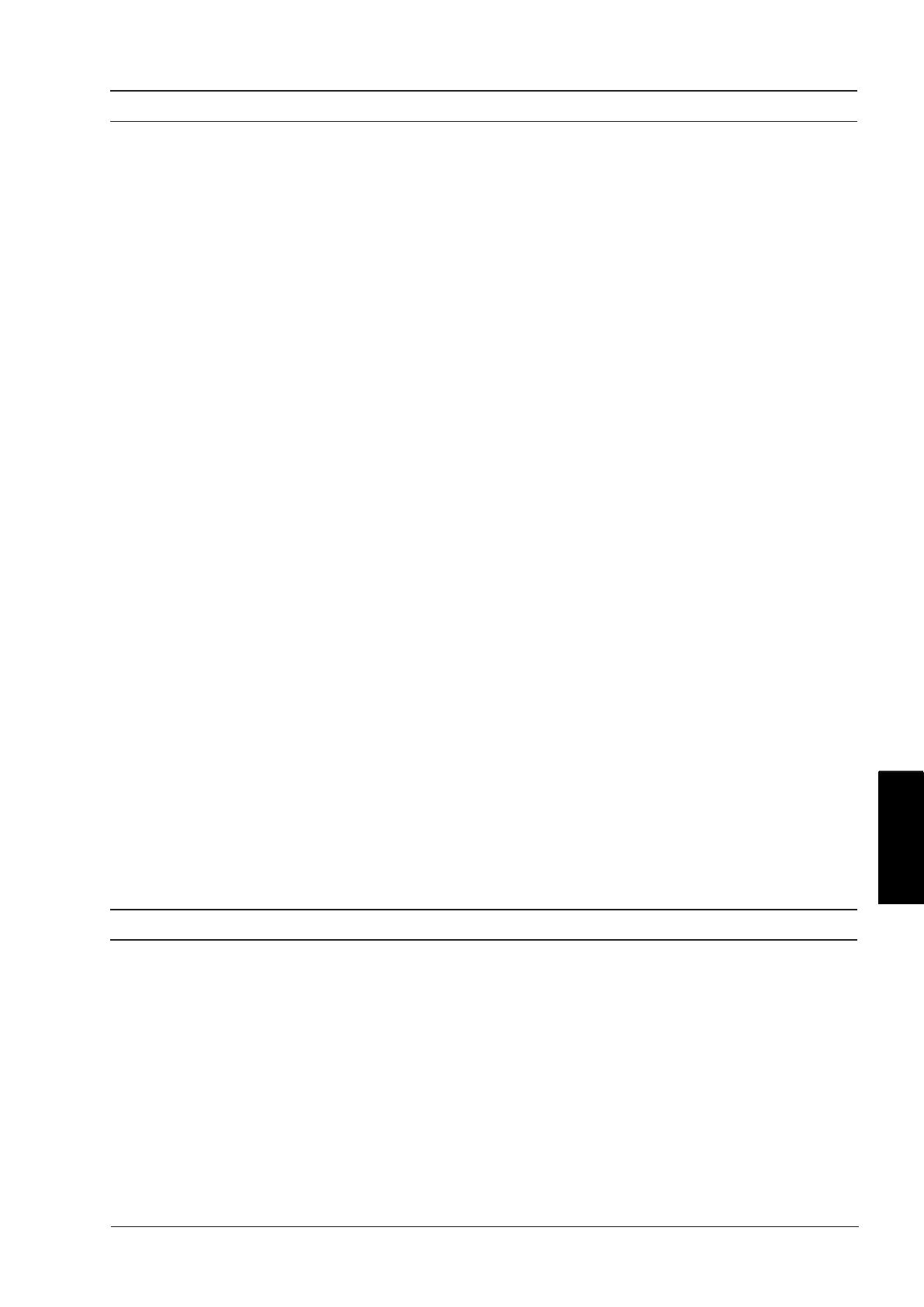
1
PORTUGUÊS
PRINCIPAIS CARACTERÍSTICAS
•
99 departamentos que podem ser agrupados em 10 categorias de mercadoria;
• Um máximo de 3.000 PLU (Price Look-Ups) com a possibilidade de associar um departamento e estado de imposto
a cada um;
•
15 números de funcionário para controlar as vendas de determinados funcionários e possibilidade de activar um
Sistema de Segurança;
•
Máximo de 12.000 linhas de memória do Registo Electrónico (EJ) substancialmente aumentado através de cartão SD;
•
Impressora térmica com registo electrónico ou capacidade para impressão de recibos;
•
Criar PLUs para artigos com código de barras e programar código de barras;
•
Controlo de stocks;
•
Programação da caixa registadora através de computador;
•
Entrada de quantias usando o ponto decimal;
•
Modo de treino com password associada;
•
Teclas substituívei;
•
Capacidade para activar/desactivar recibos;
•
Possibilidade de dar nomes a departamentos, grupos de departamento (mercadoria), funcionários, PLUs, moeda
estrangeira e legendas de meio de pagamento;
•
Personalização do cabeçalho do recibo de venda para o cliente, definição do rodapé do recibo e criação de logotipo
através de PC;
•
Arredondamentos especiais para as moedas da Suiça, Dinamarca e Euro;
•
Programação detalhada por departamento;
•
4 taxas de conversão de moeda estrangeira com descritores de moeda relacionados;
•
Teclas de dinheiro, cartão de compras e 5 outros cartões de crédito aceites, com o troco fornecido em todos os
pagamentos;
•
Teclas de dinheiro, cheque cartão de compras e 6 outros cartões de crédito, com o troco fornecido em todos os pagamentos;
•
4 taxas diferentes de IVA;
•
Função para reter e chamar de novo a transacção de venda;
•
Protecção de registos e dados sobre programação através da utilização de pilha;
•
Programação de limites de operação do funcionário para uma maior segurança;
•
Transferência de pagamento de um meio de pagamento para outro após conclusão da transacção;
•
Visor de uma linha para o cliente com mensagens rolantes programáveis;
•
Visor LCD para o operador com sistema de Menu para aceder a todas as funções da caixa registadora;
•
Passwords opcionais para modo de Gestor, modo relatório X e modos Programação/relatório Z;
•
Detalhes de IVA programável a imprimir nos recibos de venda;
•
Interface multilingue para recibos de cliente, relatórios de gestão e mensagens do visor em: Dinamarquês, Holandês,
Inglês, Francês, Alemão, Português, Espanhol e Norueguês;
• Legendas definidas pelo utilizador em qualquer língua para serem impressas em recibos e relatórios;
•
Personalização do teclado através de realocação de teclas;
• Sequências de teclas programáveis executadas accionando teclas únicas de funções em cadeia;
•
Selecção da função de vendas através de listas pop-up;
•
Conectividade do PC e do leitor de códigos de barras;
•
Emissão de uma Factura Comercial (ABR) a pedido do cliente.
FUNÇÕES PROGRAMÁVEIS
•
Função que gere a mesa do cliente ou restaurante e mantém o histórico das encomendas realizadas por um máximo de
100 mesas, com 50 artigos por mesa (por exemplo, num restaurante);
•
Função que permite gerir os clientes do restaurante e totaliza os itens encomendados por determinado cliente
pertencente a uma mesa;
•
Função que, num restaurante, permite dividir o pagamento, dividindo o total entre os clientes de uma mesa;
•
Função que permite rever e corrigir online a conta da mesa e imprimir uma factura pró-forma;
•
Selecção rápida de PLU através de listas pop-up e programação de intervalos Pág. PLU;
•
Tecla de consulta rápida PLU;
•
Tecla de programação rápida PLU.
PORTUGUÊS
PORTUGUÊS

2
COMPONENTES DA CAIXA REGISTADORA
With reference to figures 1 and 2:
1. Cabo RJ45/USB para ligar um computador à caixa
registadora.
2. Visor do Cliente.
3. V
isor do Operador
.
4. Teclado.
5. Gaveta e caixa do dinheiro.
6. Fechadura da Gaveta do Dinheiro e slot de entrada.
7. Gaveta de Depósito de Itens.
8. Cabo de alimentaçã.
9. Dispositivo de armazenamento (SD) - sob tampa do
compartimento da impressora.
10. Tampa do compartimento da impressora com janela
para saída de recibo.
11.
Interface RJ45 para ligar, usando o cabo RJ45/USB
fornecido, um computador para programar a caixa
registadora. Ver nota abaixo.
12. Interface RJ45 para ligar um leitor de códigos de
barras à caixa registadora.
NOTA: a partir do website da companhia, poderá
fazer o download do software necessário
para programar a caixa registadora
directamente a partir do seu computador.
GAVETA DE DINHEIRO AMOVÍVEL E
C
AIXA
Relativamente à figura 3, a gaveta de dinheiro possui
compartimentos para notas e para moedas.
A gaveta
pode ser aberta premindo
,
ou deslizando o botão de
emergência oculto sob a máquina registadora. Se for
necessário, a gaveta do dinheiro ou toda a caixa que compõe a
gaveta, poderá ser retirada. Para retirar a caixa da gaveta do
dinheiro, consulte a figura e retire a gaveta (8) desapertando os
parafusos existentes por baixo (9). Levante suavemente a caixa
registadora e desligue o cabo de sinal (10) para que a caixa
fique solta. Para juntar de novo a caixa com a caixa registadora,
realize as mesmas acções mas pela ordem inversa.
Na parte da frente da gaveta existe uma entrada para
guardar rapidamente cheques, talões, etc.
INSERIR CARTÃO DE MEMÓRIA COMO
D
ISPOSITIVO DE ARMAZENAMENTO
Para inserir um dispositivo de armazenamento em
memória, consulte a figura 4, levante a tampa da
entrada e insira o cartão, orientando-o como se mostra.
VISOR DO OPERADOR E DO CLIENTE
O visor LCD do operador possui um sistema de Menu que
permite aceder a todas as funções da caixa registadora. O
visor pode ser elevado e inclinado para que seja obtida a
posição de visualização mais confortável. O visor do
cliente, com uma única linha, pode ser elevado e
inclinado para obter a posição mais favorável para ser
vista pelo cliente. Quando os dados da transacção de
venda não são visualizados, podem ser programadas
mensagens para irem aparecendo de acordo com o
estado da caixa registadora (inactiva, desligada, etc.).
LIGAR O VISOR DO OPERADOR
Para ligar o visor do operador, prima a tecla no
teclado. Será visualizado o Menu Principal a partir do
qualpoderá seleccionar:
•
Modo de Registo
- para inserir transacções de venda
como funcionário (também em modo treino)
•
Modo de Gestor
- para inserir todas as transacções
de venda como Gestor (também em modo treino)
•
Modo Relatório X1 & X2
- para imprimir relatórios
financeiros X
•
Modo Relatório Z1 & Z2
- para imprimir relatórios
financeiros Z
•
Modo de Programação
- para programar a caixa
registadora e funções de vendas
•
Modo Desligado
- para desligar os menus e o visor
do operador.
Consulte "Usar os Menus" para obter informação sobre
o modo de navegar nos menus.
NOTA: da primeira vez que ligar a caixa
registadora, precisará iniciá-la (consulte
"Programação para Iniciação Rápida").
DESLIGAR O VISOR DO OPERADOR
Para desligar o visor do operador, deverá terminar
primeiro quaisquer transacções de vendas, depois:
1. Prima para fazer aparecer o Menu Principal.
2. Use para se deslocar até à opção Modo
Desligado.
3. Prima .
A caixa registadora desliga-se. Se estiver programada,
aparecerá uma mensagem rolante no visor do cliente.

3
PORTUGUÊS
SÍMBOLOS E MENSAGENS
Os símbolos e mensagens do Visor do Operador (VO) e
do Visor do Cliente (VC), têm os seguintes significados
(consulte as figuras 6 e 7 respectivamente):
n/a = não se aplica.
Estes símbolos desaparecem automaticamente quando
inicia a entrada seguinte ou prime a tecla .
LIGAR PELA PRIMEIRA VEZ
Da primeira vez que ligar a caixa registadora após inserir
as pilhas, será apresentada uma mensagem:
Prima [clear] para selecção no teclado.
Prima para especificar as definições de
inicialização do sistema "Programação para Iniciação
Rápida").
MODO REGISTO
V.O.
Ref.
V. C .
Significado
(2) n/a
Modo de
treino
(4) n/a Modo retenção - Uma
transacção foi colocada
temporariamente em espera.
(4) n/a Modo Chamar - Uma
transacção que estava Retida
em espera foi chamada para
ser completada.
(3) n/a Sem Recibos - só serão
emitidos recibos quando for
premido de novo.
(3) n/a EJ quase cheia.
(Id. de
Funcio-
nário)
n/a
Se o Sistema de Funcionário
estiver activo, o número/nome do
funcionário será apresentado no
topo esquerdo após este entrar
em sessão.
(Nome
Dept)
(
Dept
no.
)
Indica o número do
departamento (VC) ou nome do
departamento (VO) inserido.
Dinheiro
CA Indica uma transacção paga
em dinheiro.
Cheque Ch Indica uma transacção paga
em cheque.
Cartao Cr Indica uma transacção paga
com cartão de crédito.
Paga-
mento
Cr Indica uma transacção paga
com cartão de crédito.
--
Visualiza um sinal menos se o
subtotal ou total de dinheiro
entregue for um número negativo
devido a uma devolução ou
reembolso
.
Troco
C
Indica que a quantia visualizada
é o troco a dar ao cliente.
Sub-
total
ST Indica que a quantia
visualizada é o sub-total de
uma transacção, incluindo os
impostos caso se aplique.
Total Indica o total devido pela
transacção de venda (VO,
topo esquerdo)
(Nome
FC)
Indica a quantida registada
em moeda estrangeira (lado
esquerdo VC).
n/a
(no.
)
Indica quantias inseridas e
totais de venda, máximo 8
dígitos (lado direito (VC).
(4) n/a Indicates that a Take-out tax
rate is applied to the
transaction.
(4) Pág. 2 PLU
(4) Pág. 3 PLU
(4) Preço 2 PLU
(4) n/a Indica que foi solicitada uma
Factura Comercial.
MODO PROGRAMAÇÃO - Visor do Operador
Ref. (1)
Modo de Navegação
Ref. (1)
Modo de Entrada de Dados -
Minúsculas
Ref. (1)
Modo de Entrada de Dados -
Maiúsculas
Ref. (2)
Em Modo Navegação, selecção de
campo.
Ref. (5)
Em Modo Navegação,
indica uma
opção de menu (aparece à direita).
Ref. (2)
Modo de Gestor
MODO REGISTO
V.O.
Ref.
V. C .
Significado
PORTUGUÊS
PORTUGUÊS
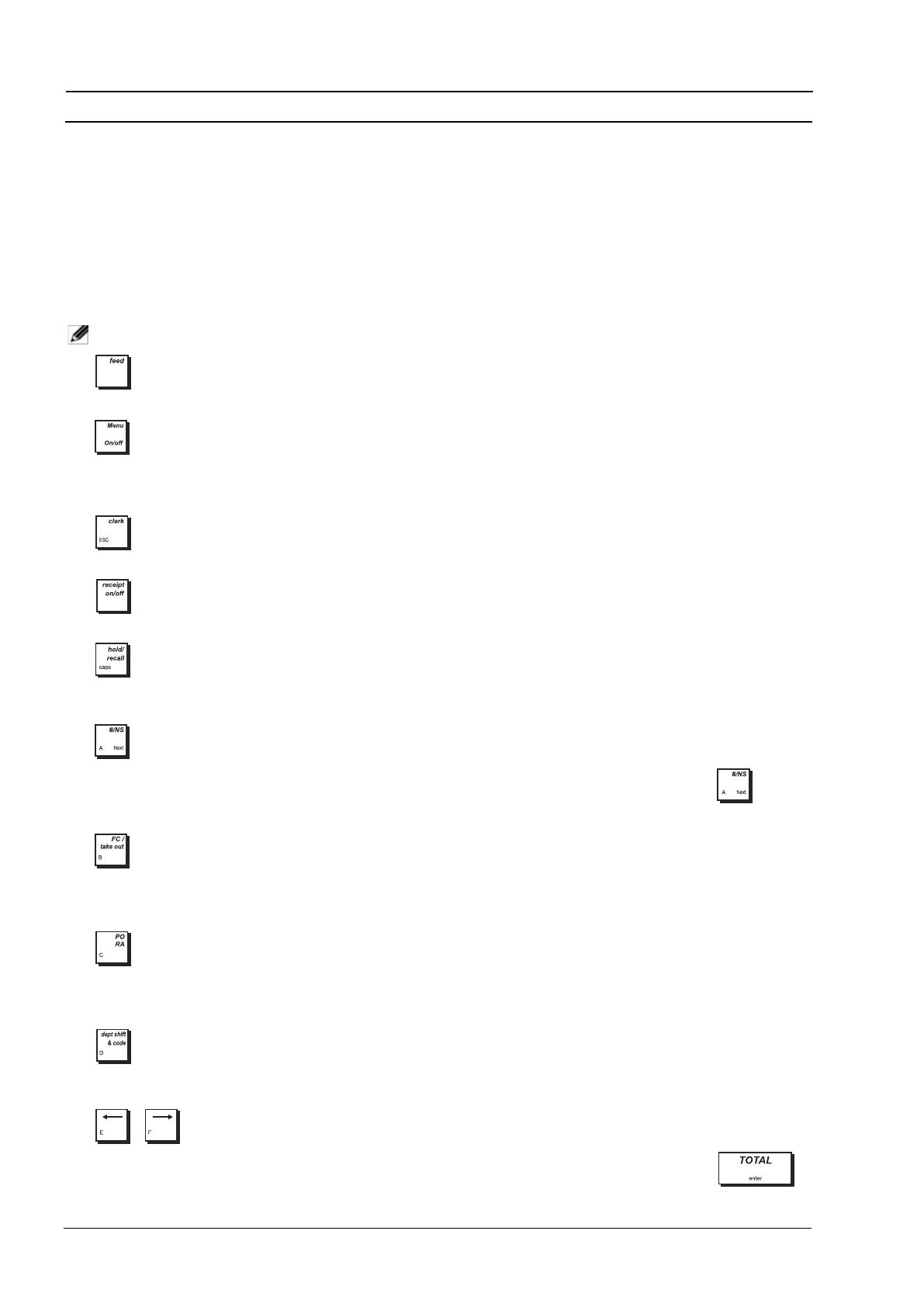
4
FUNÇÕES DA CAIXA REGISTADORA
As funções da caixa registadora disponíveis no teclado, estão descritas abaixo. Note que nem todas as funções da caixa
registadora estão disponíveis como teclas actuais. Algumas funções encontram-se apenas em listas pop-up, enquanto
outras não se encontram por defeito no teclado, mas podem ser mapeadas se necessário usando a opção Layout Teclas
Livre em "Programação Avançada". As funções não mapeadas são descritas mais adiante na secção ("Funções não
Mapeadas"). Tenha em conta que quando mapeia uma função numa tecla, a função previamente mapeada nessa tecla
será substituída deixando de estar disponível, a menos que seja mapeada posteriormente noutra tecla.
FUNÇÕES DO TECLADO
As funções da ECR aqui descritas são as que se encontram por defeito no teclado.
NOTA:
se desejar, as teclas podem ser reconfiguradas usando a opção
Layout Teclas Livre
em "Programação Avançada".
1. - Avança o recibo ou o papel do registo uma linha de cada vez; avança continuamente o papel quando
fixada. Quando fixada, esta tecla interrompe a impressão do relatório.
2. -
Quando o visor do operador está desligado, esta tecla liga-o. Quando o visor está ligado, ao premir esta tecla
faz aparecer o
Menu Principal
. O
Menu Principal
inclui a opção
Modo Desligado
que pode ser usada para desligar o
visor do operador. Durante uma transacção de funcionário, permite-lhe passar para modo Gestor para realizar operações
que estão desactivadas para o funcionário. Premir de novo a tecla, faz voltar para a transacção de funcionário.
3. - Como [CLERK], confirma o código de funcionário inserido. Como tecla [ESC] em modo de programação,
visualiza o menu anterior ou sai da programação de legendas.
4. - Permite que a caixa registadora alterne entre imprimir e não imprimir o recibo de vendas nos modos de
registo e de gestor.
5. - Retém e depois torna a chamar uma transacção de vendas para que possa ser realizada uma segunda
transacção pelo meio. Quando utilizada na programação de legendas, alterna entre maiúsculas activadas/
desactivadas permitindo escrever legendas em maiúsculas ou em mínusculas.
6. - Abre a gaveta do dinheiro sem registar qualquer quantia ou quando troca dinheiro numa transacção que
não é venda. Quando programa entidades tais como funcionários, PLUs, departamentos, etc. prima para ver
o item seguinte em sequência numérica (por exemplo, clerk01, clerk02 .. e assim por diante).
7. - Lista pop-up (5) que permite que sejam realizadas operações de vendas FC ou TAKE-OUT. Tal como a tecla
FC, calcula
automaticamente e visualiza o valor em moeda estrangeira do sub-total de uma venda ou de uma
determinada quantia registada. Tal como a tecla
TAKE- OU T
, altera temporariamente o estado do imposto associado a
um código PLU.
8. - Lista pop-up (4) que pemite transacções Pagas (PO) ou Recebidas em Conta (RA). Como a tecla PO, regista
o dinheiro que saiu da gaveta e que não faça parte de uma venda. Como tecla RA, regista qualquer importância
recebida em conta que não faça parte de uma venda; por exemplo, o dinheiro de caixa colocado na gaveta no início
de cada dia de actividade pode ser registado como RA.
9. - Permite entradas de preço para os departamentos 17-32 e 33-99. Para os departamentos 17-32 prima esta
tecla antes de digitar as teclas de departamento adequadas. Para os departamentos 33-99, prima esta tecla, digite
manualmente o número do departamento usando o teclado numérico e depois prima esta tecla de novo.
10.
, - Em Modo Programação, quando selecciona dados para campos de valor pré-definido, use estas teclas
para se deslocar através dos valores disponíveis, destaque o valor pretendido e por fim seleccione com .

5
PORTUGUÊS
11. , - Em Modo Programação, estas teclas podem ser usadas para se deslocar através das opções do
menu e campos, na direcção indicada na tecla. Quando o item do menu desejado estiver destacado, prima
para o seleccionar. Quando se desloca em formulários, se existirem números de linha à esquerda, salte
para a linha pretendida digitando o seu número seguido de qualquer tecla de seta.
12. - Lista pop-up (3) lista que permite registar o pagamento da transacção como cheque, cartão de débito ou
um dos quatro cartões de crédito.
13. - Permite que o pagamento de uma transacção seja feito com Cartão de Crédito1.
14. - Como tecla [TOTAL], totaliza as transacções em dinheiro certo, calcula trocos e totaliza transacções
divididas entre cheque ou cartão de crédito e/ou dinheiro. Ao ser premida uma segunda vez, imprime uma ou mais
cópias do último recibo, dependendo do modo como estão programados recibos múltiplos (consulte "Modo
Impressão de Recibo"). Quando está a ser usada a monitorização de mesa, apenas pode ser reimpressa uma única
cópia da factura. Como tecla [ENTER], em modo de Programação, selecciona uma opção de menu quando esta
estiver destacada, ou confirma os dados inseridos num campo.
15. - Calcula o subtotal de uma venda. Com a monitorização de mesa activa, é emitida uma factura
automaticamente no fim da transacção. Quando a monitorização de mesa não está activa, esta tecla pode ser
usada para imprimir uma factura num ambiente de venda a retalho. Na factura aparece a legenda FACTURA.
16. -
Transfere o pagamento de uma forma de pagamento para outra após a transacção de vendar ser finalizada.
17. - Regista um ou vários artigos de venda a departamentos numerados entre 1 e 32. Para incluir um
número de departamento entre 1 e 16, prima a tecla correspondente Para incluir um número de departamento
entre 17 e 32, prima primeiro a tecla e depois a tecla de departamento correspondente. Para números de
departamento entre 33 e 99, consulte acima. Na programação de legendas, estas teclas podem ser usadas
para incluir os caracteres indicados na tecla respectiva, conforme referido na Tabela de Caracteres. Pode definir
nomes de funcionários, cabeçalho/rodapé do recibo, nomes de departamento, nomes de grupo de departamento,
nomes de produtos PLU, identificadores de moeda e legendas de cartão de crédito. Como tecla [SP], pode
ser usada para adicionar espaços entre caracteres e para confirmar a entrada de caracteres repetidos.
18. - Inclui uma casa decimal para definir quantidades de produtos com decimais durante as transacções de
vendas. Na programação de legendas, tal como a tecla [DEL], realiza a acção típica de retrocesso para apagar o
último caracter digitado.
19. - / - Inserir quantidades, indicar vários artigos, adicionar e subtrair quantias e percentagens e
inserir códigos numéricos de departamento entre 33 e 99 (ver “ ” acima).
20. - Quando funciona fora de uma transacção de venda, apresenta informação para programação: a actual
data e hora, número de funcionário, estado do Registo Electrónico e número de linhas livres no Registo Electrónico.
Usando e , poderá ajustar o contraste do visor LCD. Quando usada durante uma transacção de
venda, permite especificar quantidades múltiplas para um artigo de venda.
21. - Limpa uma entrada feita com o teclado numérico ou com a tecla antes de finalizar uma transacção
com uma tecla de Departamento ou função. Também usada para limpar condições de erro. Em programação de
legendas apaga quaisquer caracteres da legenda, digitados antes de premir . Em Modo Desligado,
activa o menu para reiniciar a caixa registadora.
PORTUGUÊS
PORTUGUÊS

6
22. - Anula temporariamente um preço que foi atribuído a um número PLU. Insira o novo preço e prima ,
depois insira o número do PLU seguido de . Se premir antes de um caracter, enquanto programa uma
legenda, faz o caracter ficar com largura dupla.
23. - Lista pop-up (2) que permite realizar operações VAZIO ou FULL VOID. Como VAZIO, apaga o último
artigo inserido e corrige uma determinada entrada após ter sido processada e impressa. FULL VOID apaga entradas
completas após um sub-total.
24. - Lista pop-up (1) que permite operações de desconto directo/percentual e aumento de preço: Como tecla
1% ou 2% quando devidamente programada, aplica uma percentagem pré-definida de desconto ou aumento ao
preço de um artigo ou total da venda. Como tecla 1 +/- ou 2 +/-, subtrai ou adiciona uma quantia de/a um artigo
ou total da venda.
25.
-
Subtrai um artigo que é devolvido para reembolso; as vendas e totais de actividade são também rectificados.
Para reembolsar um artigo, prima a tecla
REFUND
e insira o preço do artigo no departamento. Como alternativa, se o
artigo tiver um código de barras ou código PLU, poderá utilizá-los depois de premir a tecla
REFUND
.
26. - Apaga a última entrada incorrecta de artigo.
27. - Função de pesquisa de preço (PLU) Regista um preço pré-definido de um determinado artigo no
departamento adequado. Quando programa PLUs, para visualizar um determinado PLU, digite o seu número e
depois prima esta tecla.
Inserir Números de Departamento
Quando insere um número de departamento entre 1 e 32, pode usar as teclas de Departamento entre e .
Para:
•
Departamentos 1 a 16, prima a tecla
[
Dept
]
com o número entre 1 e 16.
•
Departamentos 17 a 32, prima a tecla e depois a tecla
[
Dept
]
com o número entre 17 e 32.
•
Para inserir um Departamento entre 33 e 99, prima
(
número)
.
onde (número) é o número do departamento inserido usando as teclas numéricas.
NOTA: esta mesma sequência de teclas pode ser usada para os departamentos 1 a 32 se preferir.
Inserir Códigos PLU
Para digitar um código PLU, digite o seu número como teclado numérico e depois prima .
Limpar um Erro
Se premir uma tecla errada, a caixa registadora emite um sinal sonoro e aparece uma mensagem de erro no visor do
operador. Prima para limpar o erro. O sinal sonoro termina, o visor limpa-se e o teclado fica desbloqueado,
permitindo-lhe continuar com a operação. Para apagar o último caracter errado, prima .
FUNÇÕES DE TECLA NÃO MAPEADAS
As funções abaixo não existem por defeito no teclado, mas podem ser facilmente configuradas usando a opção Layout
Teclas Livre em Programação Avançada.
1. [Preço 1], [Preço 2] - Insere um de dois preços pré-definidos associados a um código PLU. Após premir [Preço 1]
ou [Preço 2], insira o código PLU.
2. [Pág. 1 PLU], [Pág. 2 PLU], [Pág. 3 PLU] - Estas funções podem ser usadas respectivamente para seleccionar
códigos PLU nos intervalos 1-35, 201-235 e 301-335. As funções da PLU Tecla associadas aos códigos que
pretende usar devem ser previamente mapeadas no teclado e os PLUs devem ser programados. Para inserir um
código PLU associado a uma Página PLU, prima primeiro a tecla Pág. PLU e depois a tecla do código PLU.

7
PORTUGUÊS
NOTA: os intervalos PLU associados às Pág. PLU podem ser alterados.
Podem ser atribuídos um máximo de 20 PLUs a cada tecla de página PLU.
3. [Encadear Função1] a [Encadear Função5] - uma sequência de teclas pode ser associada a uma função de cadeia
para acelerar e simplificar operações repetitivas durante uma transacção de venda, tal como registar pagamentos
em dinheiro em quantias comuns (tais como € 10, € 20 etc). Deve primeiro mapear a função desejada numa tecla
usando a opção Layout Teclas Livre e depois programar a sequência de tecla usando Funções Em Cadeia.
4.
[PLU Pop Lista1]
-
[PLU Pop Lista5]
- Quando usadas durante uma transacçãod e vendas, estas funções apresentam
uma lista pop-up com um máximo de 20 códigos PLU cada, listadas por nome, o que permite ao operador escolher uma.
5.
[PLU Tecla 1]
-
[PLU Tecla 50]
- Insere o código PLU mapeado na tecla. Pode mapear directamente códigos PLU de 1 a
50 teclas no teclado para acelerar operações que utilizem códigos PLU usados frequentemente. Pode também associar
um intervalo de códigos PLU a
Pág. PLU
(ver acima) para aumentar o número PLUs de fácil acesso disponíveis.
6. Com monitorização de mesa activa, [Factura Extra] emite uma factura adicional solicitada pelo cliente após ter
sido emitida a factura normal:
1. Prima [Factura Extra].
2. Insira o número de clientes usando o teclado.
3. Prima [Conv.Nº].
4. Insira a quantia e prima .
7. [ADD PLU] - permite programar rapidamente um novo PLU, do seguinte modo:
1. Prima a tecla [ADD PLU].
ADD PLU aparece no visor.
2. Digite um código PLU livre, usando o teclado numérico.
3. Prima . O código PLU aparece no visor.
4. Digite o preço do artigo, usando o teclado numérico.
5. Indique o departamento, usando as teclas Departamento.
O código PLU é registado com o preço e departamento que especificou. O estado da PLU corresponde aquele do
departamento onde está ligado. Pode programar quaisquer outros dados para o PLU conforme descrito em
"Programar Pesquisas de Preço (PLUs)".
8. [PLU INQUIRY] - apermite realizar uma consulta a um código PLU e ver os seus dados, do seguinte modo:
1. Prima a tecla [PLU
INQUIRY
]. PLU INQUIRY aparece no visor.
2.
Digite o código PLU e depois prima . É visualizado o preço correspondente ao código PLU.
Funções de Monitorização de Mesa
1. [Mesa Nº/Novo Saldo] - Insira o número da mesa usando as teclas numéricas, depois prima [Mesa Nº/Novo
Saldo]. Abre uma conta para uma nova mesa, se o número especificado não estiver a ser usado.
Se a mesa já estiver aberta, os artigos encomendados para essa mesa são chamados e apresentados no visor. Para
apagar um artigo, seleccione-o usando as teclas e e por fim prima . Pode então adicionar
novos artigos se desejar. Fecha a mesa quando a transacção é finalizada.
2. [Conv.Nº] - insere o número de clientes de uma determinada mesa.
3. [Dividir Pagamento] - Divide o total da venda (factura) igualmente entre os clientes de uma determinada mesa. A
quantia Total de imposto impressa na factura será também dividida pelo número de clientes. Após finalizar a
transacção, insira o número de clientes usando o teclado numérico e prima [Dividir Pagamento]. Serão impressas
facturas para cada um dos clientes. O resultado da quantida dividida será arredondado.
4. [Mudar Mesa] - Muda o número da mesa para outro número não usado, a pedido do cliente. Use a(s) tecla(s)
numéricas para especificar o número da mesa a ser alterada, prima esta tecla e depois insira o novo número.
5. [Separar Mesa] - Divide a conta da mesa actual entre duas mesas, seleccionando no ecrã os artigos a serem
transferidos para a outra mesa. Use a(s) tecla(s) numéricas para especificar o número da mesa a separar, depois
prima esta tecla. Insira o número da mesa para onde vai transferir. Use e para passar os artigos,
usando para seleccionar os artigos a transferir ou para os desmarcar.
6. [Revisão Mesa] - Visualiza uma factura pró-forma no visor do operador antes de finalizar a venda envolvendo
monitorização de mesa, numa transacção finalizada temporariamente usando [Mesa Nº/Novo Saldo]. Digite o
número da mesa usando as teclas numéricas, depois prima [Revisão Mesa]. Esta operação pode ser realizada por
qualquer funcionário, mesmo que a opção Excl. Func. tenha sido activada para monitorização de mesa.
7. [Adicionar Mesa] - Combina as contas de duas mesas abertas, adicionando o total da primeira mesa à segunda e
depois apagando a primeira mesa. Usando as teclas numéricas, insira o número da primeira mesa, depois prima
esta tecla e digite o número da segunda mesa.
PORTUGUÊS
PORTUGUÊS

8
8. [Mesa Proforma] - Imprime uma factura pró-forma no da mesa antes de finalizar a venda, numa transacção
finalizada temporariamente usando [Mesa Nº/Novo Saldo]. Digite o número da mesa usando as teclas numéricas,
depois prima [Mesa Proforma]. Esta operação pode ser realizada por qualquer funcionário, mesmo que a opção
Excl. Func. tenha sido activada para monitorização de mesa. É impressa a legenda PROFORMA na factura para a
distinguir de uma factura formal.
9. [Band./Total Band.] - Fornece o total da encomenda por cada cliente (tray) de um grupo em separado, incluindo
todas as encomendas num único total final. Prima esta tecla após ter inserido os artigos vendidos a cada cliente,
depois prima para apresentar o total da venda e finalizar a transacção.
10. [ABR] - No final de uma transacção de venda, pode ser emitida uma factura comercial a pedido do cliente. Isto
pode também ser programado para ser impresso automaticamente definindo ABR Automático.
USAR OS MENUS
MENU PRINCIPAL
O primeiro menu visualizado é o Menu Principal que lhe dá acesso a todas as principais funções da caixa registadora:
•
Modo de Registo
- para inserir transacções de venda como funcionário (também em modo treino)
•
Modo de Gestor
- para inserir todas as transacções de venda como Gestor (também em modo treino)
•
Modo Relatório X1 & X2
- para imprimir relatórios financeiros X
•
Modo Relatório Z1 & Z2
- para imprimir relatórios financeiros Z
•
Modo de Programação
- para programar a caixa registadora e funções de vendas
•
Modo Desligado
- para desligar os menus e o visor do operador.
Existem teclas especiais para navegar nos menus (consulte "Modo Menu de Navegação") e para inserir dados de
programação (consulte "Formulários para Inserir Dados").
Acesso Protegido por Password
Embora inicialmente não sejam necessárias passwords para utilizar a caixa registadora, estas poderão ser definidas mais
tarde para controlar o acesso a:
•
Transacções de vendas inseridas por Funcionários - tornando obrigatória a entrada de uma password e definindo uma
password para cada Funcionário
•
Transacções de vendas inseridas por Supervisores - definindo uma password de Gestor
•
Programação da caixa registadora e impressão de relatórios financeiros Z - definindo uma password para modo PRG&Z
•
Impressão de relatórios financeiros X - definindo uma password para o modo X
•
Modo de Treino - definindo uma password para activar o treino a partir do
Modo de Registo.
Quando são programadas passwords para estes modos e quando os selecciona, precisará digitar a password para
conseguir ter acesso. Para mais informação, consulte "Programar Passwords de Gestor".
MODO MENU DE NAVEGAÇÃO
Teclas Navegação Descrição
Liga o visor do operador quando este está desligado. Faz com que seja visualizado o Menu
Principal em qualquer altura.
NOTA: deve terminar qualquer operação de venda antes de premir caso
contrário será originado um erro. Prima para limpar o erro.
Use estas teclas de setas para se deslocar para cima ou para baixo num menu: O símbolo
>>
aparece
na coluna à direita para indicar um menu. Destaque a opção que pretende e confirme a sua selecção
premindo . Será visualizado o menu seguinte ou um formulário para inserir dados.
Volta ao menu anterior.
Elimina qualquer condição de erro que possa surgir devido a uma entrada errada através do
teclado.

9
PORTUGUÊS
FORMULÁRIOS PARA INSERIR DADOS
PROGRAMAR LEGENDA
No modo Entrada de Dados, pode inserir legendas para artigos PLU, Departamentos, grupos de Departamento,
Funcionários, cabeçalhos de recibo, rodapés de recibo, mensagens rolantes, moedas estrangeiras, meios de pagamento
e legendas personalizadas curtas e longas que aparecem no visor. Pode usar apenas a teclado para digitar caracteres
maiúsculos sem acentos e a Tabela de Caracteres para digitar letras minúsculas, letras maiúsculas e minúsculas com
acentos e caracteres especiais.
USAR O TECLADO
Para usar o teclado para digitar letras maiúsculas não acentuadas, procure a letra desejada no teclado da caixa
registadora e prima-a (a letra será visualizada na extremidade direita do visor).
• Para dar a um determinado caracter uma largura dupla, prima a tecla de largura dupla antes de premir a
tecla do caracter.
•
Para incluir um espaço entre caracteres, prima .
•
Se for usada a mesma tecla para letras sucessivas de uma legenda, prima a tecla entre as duas letras.
•
Qualquer caracter incorrecto pode ser cancelado premindo que funciona como a tecla típica 'backspace' de um PC.
•
Para alternar entre LIGAR/DESLIGAR maiúsculas, prima .
•
Após seleccionar o tipo de entidade a programar, passe para um artigo específico digitando o seu número no teclado
numérico e depois premindo esta tecla: .
•
Confirme a legenda final premindo a tecla .
•
Para sair do modo Entrada de Dados, prima .
Tipo de Campo/
Tecla
Descrição
Use estas teclas de setas para se deslocar para cima ou para baixo num formulário de entrada
de dados.
Prima esta tecla para entrar no modo Entrada de Dados e inserir dados num campo de Entrada
Livre (descrito abaixo). O símbolo A aparece no fundo à esquerda.
Campo Valor
Prédefinido
É fornecido um conjunto de valores de onde pode escolher um. Use e para se
eslocar entre os valores até aparecer aquele que pretende, depois prima para o
seleccionar. Será posicionado automaticamente no campo seguinte.
Campo de Entrada
Livre
Pode digitar os dados usando as teclas de caracteres e numéricas. Os tipos de valores que
pode inserir em cada campo, são indicados nas secções especiais deste manual, dedicadas a
cada menu. Como programar legendas está descrito em "Programar Legenda".
Quando programa entidades com vários formulários (tais como PLUs, funcionários,
departamentos etc.), prima para fazer aparecer o formulário seguinte em sequência.
Para Departamentos e PLUs pode saltar para um formulário com um determinado número,
usando respectivamente as teclas Departamento e PLU descritas abaixo.
PORTUGUÊS
PORTUGUÊS

10
Exemplo: digite a palavra LIVROS. Digite/Prima .
NOTA: para cancelar uma sequência de programação parcialmente inserida, pode usar a tecla .
USAR A TABELA DE CARACTERES
A Tabela de Caracteres fornece todas as letras e símbolos que a sua caixa registadora consegue imprimir. Relativamente
à figura 11, a Tabela de Caracteres está dividida em duas partes: Uma identificada com "CAPS" no canto superior
esquerdo e que deve ser usada com o modo CAPS activado, a outra identificada com "Non CAPS" e que deve ser usada
com o modo CAPS desactivado.
•
Para que a caixa registadora alterne entre o modo CAPS e Non CAPS, prima
. Quando a caixa registadora
está em modo CAPS (valor por defeito) é apresentado um
A
no fundo à esquerda do visor.
Para usar a tabela de caracteres:
• Procure primeiro a letra ou símbolo que pretende e depois identifique a tecla correspondente, listada na primeira
coluna à esquerda.
• Coloque a caixa registadora no modo CAPS ou Non CAPS, dependendo do lado da tabela onde se encontra a letra
ou símbolo pretendido.
• Prima a tecla de letra no teclado o número de vezes necessário para seleccionar o caracter, conforme indicado pelo
número correspondente na linha no topo da tabela.
•
Confirme a sua legenda final premindo a tecla .
Exemplo: seleccionar as letras à e Ü:
1.
Posicione-se no campo onde pretende inserir uma legenda e prima para entrar no modo Entrada de Dados.
2. Para escrever Ü, no modo CAPS, prima .
3. Para escrever à, fora do modo Non CAPS, prima:
.
4. Para sair do modo Entrada de Dados, prima .
PROGRAMAÇÃO PARA INICIAÇÃO RÁPIDA
Esta secção permite-lhe programar as funções básicas da caixa registadora, de modo a poder começar a trabalhar de
imediato com o seu novo produto. Os programas e informação de transacção para relatórios de gestão, são gravados
na memória da caixa registadora que é protegida por pilhas de suporte.
AVISO: não se esqueça de Inserir Pilhas.
Antes de começar a programar a caixa registadora ou a realizar transacções de vendas, insira as pilhas para gravar esta
informação caso ocorra uma falha de corrente ou se a caixa registadora se desligar da tomada eléctrica.
PROGRAMAR A SUA LÍNGUA E REQUISITOS PLU/EJ/TABELA
A primeira vez que ligar a sua caixa registadora, será apresentado automaticamente o formulário Inicialização do
Sistema para que possa programar a sua língua, PLU e requisitos de armazenamento do registo. O percurso é:
Menu Principal -> Modo Programação -> Inicialização do Sistema
.
É aqui descrito o procedimento passo a passo sobre o modo de chegar a este formulário (caso não esteja visualizado) e
aí especificar os seus requisitos:
1. Prima para activar o sistema de menu.
2.
Seleccione
Modo Programação
premindo para se posicionar em
Modo Programação
e depois prima .

11
PORTUGUÊS
3. Seleccione Inicialização do Sistema premindo para se posicionar em Inicialização do Sistema e depois
prima .
4. Ficará destacado o primeiro campo
Língua. Verifique se a língua indicada é a que pretende. Caso seja, continue no
passo seguinte, caso contrário, altere a língua premindo até que apareça a língua que pretende e depois
prima .
5. Prima para se posicionar no campo seguinte,
PLU/EJ/Mesa. Aqui pode definir o número máximo de PLUs
que podem ser gravados na caixa registadora, o número máximo de mesas que podem ser monitorizadas em
simultâneo e o tipo de memória a usar para armazenar dados do Registo Electrónico, quer na memória interna da
caixa registadora ou num dispositivo de armazenamento amovível (cartão SD). Se estiver a usar um cartão SD, o
número de linhas que pode gravar depende da sua capacidade. Por exemplo, um cartão com 1GB permite
armazenar 40 milhões de linhas de transacção. Escolha uma destas combinações:
•
1500 números PLU e 12.000 linhas máximo armazenadas na memória interna, sem monitorização de mesa.
•
2000 números PLU e 11.000 linhas máximo armazenadas na memória interna, sem monitorização de mesa.
•
3000 números PLU e armazenamento apenas em cartão de memória, sem monitorização de mesa.
•
500 números PLU e 12.000 linhas máximo armazenadas na memória interna, podem ser monitorizadas no
máximo 50 mesas.
•
1500 números PLU e 9.000 linhas máximo armazenadas na memória interna, podem ser monitorizadas no
máximo 70 mesas.
•
3000 números PLU, armazenamento apenas em cartão SD, podem ser monitorizadas no máximo 100 mesas.
Prima até aparecer a combinação que deseja e depois prima .
Se escolher gravar o registo no cartão SD, deve também configurar a opção Sistema EJ
(ver "Registo Electrónico").
6. Prima para se posicionar na mensagem: Tem a certeza? Prima até aparecer SIM e depois prima
. A caixa registadora será reiniciada com os valores que programou.
PROGRAMAR FORMATO DA DATA
1. Prima para activar o sistema de menu.
2. Seleccione
Modo de Programação -> Progr. Configuração -> Programação Inicial -> FORMATO DA DATA.
3. Prima até ser visualizado o formato de data que pretende.
4. Prima .
PROGRAMAR A DATA
1. Prima para activar o sistema de menu.
2. Seleccione
Modo de Programação -> Progr. Configuração -> Programação Inicial -> Programação Data.
3. Digite a data actual no formato que seleccionou.
4. Prima .
NOTA: o formato da data pode ser alterado em qualquer altura. Consulte o capítulo "Programar Formato da
Data".
PORTUGUÊS
PORTUGUÊS

12
PROGRAMAR O FORMATO DA HORA
1. Prima para activar o sistema de menu.
2. Seleccione
Modo de Programação -> Progr. Configuração -> Programação Inicial -> FORMATO DA HORA.
3. Prima até ser visualizado o formato de hora que pretende.
4. Prima
.
PROGRAMAR A HORA
1. Prima para activar o sistema de menu.
2. Seleccione
Modo de Programação -> Progr. Configuração -> Programação Inicial -> PROGRAMAÇÃO HORA.
3. Digite a hora actual no formato que seleccionou.
4. Prima
.
NOTA:
o formato da hora pode ser alterado em qualquer altura. Consulte "Programar o Formato da Hora" acima.
DEFINIR O NÚMERO ECR
Pode ser atribuído um número de identificação a cada caixa registadora. O número de identificação será impresso nos
recibos de vendas, registos e relatórios de gestão emitidos pela caixa registadora.
1. Prima para activar o sistema de menu.
2.
Seleccione Modo Programação -> Progr. Configuração -> Progamação Inicial -> Número ECR.
3. Digite o número de 5 dígitos que irá identificar a Caixa Registadora.
4. Prima
.
MENU MODO DE PROGRAMAÇÃO
Para saber como usar os sub-menus do Modo Programação, consulte os seguintes capítulos:
•
Programar Vendas
-
"
Programar Vendas
"
•
Progr. Configuração
-
"
Configurar a Sua Caixa Registadora
"
•
Dump de Programação
-
"
Imprimir Relatórios de Programação
"
•
Modo Treino Lig./Desl.
-
"Activar o Modo de Treino"
•
Manutenção SD
-
"
Usar o Dispositivo Armazenamento em Memória (SD)
"
•
Inicializ. do Sistema
-
"Programar a sua Língua e Requisitos EJ/PLU/monitorização de mesa"
.
PROGRAMAR VENDAS
Toda a programação de vendas é opcional. Se pretender alterar o modo como as funções de vendas estão programadas
(tal como códigos PLU ou conversão de moeda estrangeira), siga o seguinte percurso:
Menu Principal -> Modo de
Programação
-> Programar Vendas.
Cada elemento da Programação de Vendas está descrito nun capítulo próprio:
•
"
Criar Nomes de Grupo de Departamento
"
- programar nomes para grupos de departamento
•
"
Programar Departamentos
"
- programar departamentos
•
"
Programar Pesquisas de Preço (PLUs)
"
- set up fixed Price Look-Ups (PLUs)
•
"
Programar Teclas de Percentagem de Desconto/Aumento
"
- programar teclas de percentagem de desconto/aumento
•
"
Programar Teclas de Desconto/Aumento
"
- programar teclas de desconto/aumento
•
"
Programar Taxas de Câmbio para Moeda Estrangeira
"
- programar taxas de câmbio de Moeda Estrangeira
•
"Programação de códigos de barras com preço incomporado gerados no ponto de venda" - programar códigos de barras
•
"
Criar um Cabeçalho e Rodapé para Recibo
"
- defina o texto para o cabeçalho e rodapé do recibo
•
"
Criar mensagens rolantes para o visor do cliente
"
- programar mensagens que vão passando no visor do cliente
•
"Criar Facturas Comerciais Automáticas" - define os detalhes a imprimir nas facturas comerciais
•
"Criar a Mensagem da Factura" - define a mensagem que pretende imprimir na Factura.

13
PORTUGUÊS
CRIAR NOMES DE GRUPO DE DEPARTAMENTO
Pode atribuir um nome com um máximo de 12 caracteres a cada uma das 10 categorias de mercadoria (grupos de
departamento) disponíveis. Os nomes de categoria de mercadoria que programar, serão impressos nos recibos dos
clientes, registos e em todos os relatórios de gestão. Seleccione
Modo de Programação -> Programar Vendas -> NOME
DEPART. GRUPO.
Vá até ao campo que pretende personalizar e digite os dados (consulte "Modo Entrada de Dados" para
saber quais as teclas a usar).
No final, pode premir para voltar ao Menu Principal, para voltar ao menu anterior.
PROGRAMAR DEPARTAMENTOS
Um departamento pode ser programado usando as seguintes opções. Pode programar 99 departamentos no total.
Seleccione
Modo de Programação -> Programar Vendas -> Departamento.
Vá até ao campo que pretende personalizar e digite os dados (consulte "Modo Entrada de Dados" para saber quais as
teclas a usar).
No final, pode premir para voltar ao Menu Principal, para voltar ao menu anterior ou para passar
para o formulário seguinte em sequência.
Após programar departamentos, pode imprimir um relatório mostrando os valores programados, consulte "Relatórios X
e Z" para mais informação.
Item do Menu Valores Possíveis Descrição
CÓD.
DEPARTAMENTO
1 a 99 Seleccione o número do departamento que pretende programar. Prima
para passar os números de departamento em sequência, ou use
as teclas de departamento para saltar para um determinado número de
departamento.
NOME (Legenda) Digite uma legenda com 12 caracteres no máximo, para o nome do
departamento.
LIGAÇÃO G DPT 1 a 10
Digite o valor numérico do grupo de departamento (categoria
mercadoria) ao qual pretende ligar o departamento. De origem, Dept 1
está ligado ao Dept Group 1, Dept 2 ao Dept Group 2 e assim por diante.
PREÇO 0.00 a 99999.99 Digite o preço do artigo a associar ao departamento, utilizando no
máximo 7 dígitos. Valor de origem: 0.00.
NOTA: após digitar um preço, será colocado automaticamente na
linha seguinte. Para saltar para o campo PREÇO do
Departamento seguinte em sequência, prima
.
TIPO PREÇO ABERTO, PRÉ-DEF,
NORMAL
Escolha um tipo de preço: PRÉ-DEF - permite que apenas o preço pré-
definido seja registado no departamento, ABERTO - Qualquer preço
apenas pode ser inserido na altura da transacção, NORMAL - Pode ser
definido um preço mas este pode ser sobreposto na altura da transacção.
SINAL MAIS, MENOS Indica se o preço tem: MAIS - sinal positivo, MENOS - sinal negativo.
TIPO STD, SIMPLES Indica se as transacções podem ser para: STD - venda de vários artigos,
SIMPLES - venda apenas de um artigo.
HALO S/LIMIT, 0.99, 9.99,
99.99, 999.99
Bloquear Quantia Elevada (HALO), permite proibir artigos com quantias
acima de determinado número de dígitos. Por exemplo, se estiver
programado 0.99, apenas poderão ser inseridos valores entre 0.01 e 0.99.
ESTADO
IMPOSTO
S/IMPST, IVA1,
IVA2, IVA3, IVA4
Indique a taxa de IVA a aplicar a vendas normais: S/IMPST - Isento de
imposto, IVA1 - Taxável com IVA à taxa 1, IVA2 - Taxável com IVA à taxa
2 e assim por diante.
RETIRAR
IMPOSTO
S/IMPST, IVA1,
IVA2, IVA3, IVA4
Indique a taxa de IVA a aplicar a vendas para levar: S/IMPST - Isento de
imposto, IVA1 - Taxável com IVA à taxa 1, IVA2 - Taxável com IVA à taxa
2 e assim por diante.
PORTUGUÊS
PORTUGUÊS

14
PROGRAMAR PESQUISAS DE PREÇO (PLUS)
Pode programar até 3.000 PLUs. Pode associar um artigo de venda específico a cada código PLU, especificando o seu
nome, preço (que pode ser fixou ou não) taxa de IVA e departamento. Quando programar um PLU pode digitar o
código numérico ou, se tiver um leitor de códigos de barras, pode ler o código de barras do artigo para inserir o código
automaticamente em vez de o digitar. Para além disso, após mapear as funções [PLU Pop Lista] no teclado, pode
associar PLUs a cada uma delas, para que quando premir uma tecla, a sua PLU associada seja visualizada, permitindo ao
operador seleccionar uma. Uma determinada PLU pode ser também mapeada numa determinada tecla do teclado
usando a função [PLU Tecla]. O estado do PLU pode ser programado usando as opções referidas na tabela abaixo.
Para programar um PLU seleccione
Modo Programação -> Programar Vendas -> PLU
. Digite o código PLU. Vá até ao campo
que pretende personalizar e digite os dados (consulte "Modo Entrada de Dados" para saber quais as teclas a usar).
No
final, pode premir para voltar ao Menu Principal, para voltar ao menu anterior ou para passar
para o formulário seguinte em sequência.
Após programar PLUs, pode imprimir um relatório mostrando os valores programados, consulte "Relatórios X e Z" para
mais informação.
Item do Menu Valores Possíveis Descrição
CÓD. PLU 1 a
99999999999999
Seleccione o número PLU que pretende programar: para ver o próximo
PLU em sequência, prima ; para saltar para um determinado PLU,
digite o seu número usando o teclado numérico e depois prima .
Pode também ler o código de barras de um artigo.
NOME (Legenda) Digite uma legenda com o máximo de 16 caracteres para o PLU. Pode
associar um nome ao código PLU para identificar claramente o tipo de
artigo a que se refere. Os nomes PLU que programar, serão impressos
nos recibos dos clientes, registos e nos relatórios de gestão PLU.
LIGAÇÃO DPT 1 a 99
Indique o Departamento.
Se estiver especificado 00, o PLU não está
programado.
Digite o número do departamento ao qual pretende ligar o PLU.
PREÇO1 0.00 a 99999.99 Digite o preço, máximo 7 dígitos incluindo duas casas decimais.
NOTA: após digitar um preço, será colocado automaticamente na
linha seguinte. Para saltar para o campo PREÇO do PLU
seguinte em sequência, prima .
PREÇO2 0.00 a 99999.99 Programe um segundo preço pré-definido para um código PLU (se a
função Preço 2 estiver mapeada no teclado). Os detalhes são os
mesmos que para PREÇO1 acima.
TIPO PREÇO ABERTO, PRÉ-DEF,
NORMAL
Indique o estado de preço do PLU: ABERTO - o preço pode ser inserido
manualmente, PRÉ-DEF - o preço apenas pode ser pré-definido,
NORMAL - o preço pode ser pré-definido e inserido manualmente.
ESTADO
IMPOSTO
S/IMPST, IVA1,
IVA2, IVA3, IVA4
Indique a taxa de IVA a aplicar a vendas normais: S/IMPST - Isento de
imposto, IVA1 - Taxável com IVA à taxa 1, IVA2 - Taxável com IVA à taxa
2 e assim por diante.
RETIRAR
IMPOSTO
S/IMPST, IVA1,
IVA2, IVA3, IVA4
Indique a taxa de IVA a aplicar a vendas para levar: S/IMPST - Isento de
imposto, IVA1 - Taxável com IVA à taxa 1, IVA2 - Taxável com IVA à taxa
2 e assim por diante.
STOCK EM 1 a 9999
Digite um número com o máximo de 4 dígitos indicando o número de artigos
em stock para o código PLU. Sempre que um artigo é vendido, este número
decresce automaticamente para que seja controlado o número de artigos
existente em stock. Se o valor de controlo de stock for zero não estará
activado para o PLU. Se o valor especificado for zero, o controlo de stock não
estará activado para o PLU. Para adicionar um número de artigos ao total
actualmente em stock, insira o número e depois prima . Para reduzir
um determinado número ao número total de artigos actualmente em stock,
insira esse número e depois prima .
LINK LISTA POP NÃO, POP1 a POP5 Se uma função [PLU Pop Lista] estiver mapeada no teclado (consulte
Layout Teclas Livre em "Programação Avançada"), pode associar o
PLU a esta para que sempre que a tecla for premida o PLU apareça na
lista para poder ser seleccionado pelo operador. Podem ser
programados no máximo 20 PLUs para cada tecla PLU Pop Lista. Se
tentar adicionar um PLU a uma PLU Pop Lista que esteja cheia, será
apresentada uma mensagem de erro. O código NO - PLU não será
visualizado para nenhuma destas pop-lists.

15
PORTUGUÊS
PROGRAMAR TECLAS DE PERCENTAGEM DE DESCONTO/AUMENTO
Existem duas funções %1 e %2 em podendo cada uma ser programada para aplicar uma percentagem de
desconto ou uma percentagem de aumento a uma venda. Pode também ser programada uma taxa por defeito: quer
uma taxa fixa ou uma que possa ser ignorada na altura da transacção; e ser aplicada a um artigo individual ou ao total
da transacção de venda. Se não for programada nenhuma taxa, esta deverá ser inserida durante a transacção de venda.
O procedimento é o mesmo para ambas as teclas.
Seleccione
Modo Programação -> Programar Vendas -> % +/- Programar. Vá até ao campo que pretende personalizar e
digite os dados (consulte "Modo Entrada de Dados" para saber quais as teclas a usar). No final, pode premir
para voltar ao Menu Principal, para voltar ao menu anterior.
PROGRAMAR TECLAS DE DESCONTO/AUMENTO
Existem duas funções
-/+
1
e
-/+
2
em podendo cada uma ser programada para aplicar uma percentagem de desconto
ou uma percentagem de aumento a uma venda. O desconto ou aumento pode ser aplicado a um artigo individual ou ao total
de uma transacção de venda. Pode limitar o número de dígitos, ou seja o valor máximo de uma operação de desconto ou
aumento, para garantir que as quantias não excedem determinado valor. O procedimento para ambas as teclas é igual.
Seleccione Modo Programação -> Programar Vendas -> +/- Programar. Vá até ao campo que pretende personalizar e
digite os dados (consulte "Modo Entrada de Dados" para saber quais as teclas a usar). No final, pode premir
para voltar ao Menu Principal, para voltar ao menu anterior.
Item do Menu
Valores Possíveis
Descrição
%1 SINAL MENOS, MAIS Especifique para a tecla %1 : MENOS - uma percentagem de desconto, MAIS
- uma percentagem de aumento.
%1 TAXA 00.00 a 99.99 Digite um número de 4 dígitos indicando a taxa de percentagem para %1.
Devem ser colocados dois dígitos antes da casa decimal e dois dígitos depois.
Opcional: pode ser especificado durante uma transacção de vendas.
%1 TAXA
LIMITE
00.00 to 99.99 Digite um número de 4 dígitos indicando a taxa de percentagem limite %1.
Devem ser colocados dois dígitos antes da casa decimal e dois dígitos depois.
Valor por defeito: 99.99.
NOTA: quando o limite da taxa é fixado em 00.00, não é possível
sobrepor a taxa pré-definida associada à tecla.
%2 SINAL MENOS, MAIS Especifique para a tecla %2 : MENOS - uma percentagem de desconto, MAIS
- uma percentagem de aumento.
%2 TAXA 00.00 a 99.99 Digite um número de 4 dígitos indicando a taxa de percentagem para %2.
Devem ser colocados dois dígitos antes da casa decimal e dois dígitos depois.
Opcional: pode ser especificado durante uma transacção de vendas.
%2 TAXA
LIMITE
00.00 a 99.99 Digite um número de 4 dígitos indicando a taxa de percentagem limite %2.
Devem ser colocados dois dígitos antes da casa decimal e dois dígitos depois.
Valor por defeito: 99.99.
NOTA: quando o limite da taxa é fixado em 00.00, não é possível
sobrepor a taxa pré-definida associada à tecla.
Item do
Menu
Valores
Possíveis
Descrição
+/-1 SINAL MENOS, MAIS Especifique a função da tecla: MENOS - um desconto, MAIS - um aumento.
+/-1 HALO
S/LIMITE, 0.99,
9.99, 99.99, 999.99
Seleccione o número máximo de dígitos para o desconto ou aumento que pode
ser especificado para a função -/+1. Valor por defeito: S/LIMITE - Sem limite.
+/- 2 SINAL MENOS, MAIS Especifique a função da tecla: MENOS - um desconto, MAIS - um aumento.
+/-2 HALO
S/LIMITE, 0.99,
9.99, 99.99, 999.99
Seleccione o número máximo de dígitos para o desconto ou aumento que pode
ser especificado para a função -/+2. Valor por defeito: S/LIMITE - Sem limite.
PORTUGUÊS
PORTUGUÊS

16
PROGRAMAR TAXAS DE CÂMBIO PARA MOEDA ESTRANGEIRA
Pode programar até quatro taxas diferentes de conversão de moeda estrangeira. O valor da moeda estrangeira é
visualizado sempre que prime ->
FC durante uma transacção de venda. Seleccione Modo Programação ->
Programar Vendas -> Moeda Estrangeira
. Vá até ao campo que pretende personalizar e digite os dados (consulte
"Modo Entrada de Dados" para saber quais as teclas a usar). No final, pode premir para voltar ao Menu
Principal, para voltar ao menu anterior ou para passar para o formulário seguinte em sequência.
P
ROGRAMAÇÃO DE CÓDIGOS DE BARRAS COM PREÇO INCOMPORADO GERADOS NO PONTO DE VENDA
O leitor de códigos de barras deve ser capaz de ler os códigos de barras EAN/UPC com 8 ou 13 cifras. Os códigos EAN/
UPC lidos em uma etiqueta com códigos de barras de um producto representam uma estructura de codificação que
identifica o producto em venda. O código de barras com o preço do relativo artigo incorporado possue uma
configuração específica que depende da nação na qual será utilizado e do código EAN/UPC que deseja-se utilizar. É
possível programar até 10 diversas configurações de códigos de barras. Seleccione
Modo Programação -> Programar
Vendas -> Cód. Barras Interno
. Vá até ao campo que pretende personalizar e digite os dados (consulte "Modo Entrada
de Dados" para saber quais as teclas a usar).
No final, pode premir para voltar ao Menu Principal, para voltar ao menu anterior ou para passar
para o formulário seguinte em sequência.
Item do Menu
Valores Possíveis
Descrição
MOEDA
ESTRANGEIRA
1 a 4 Seleccione o número da moeda estrangeira que pretende programar.
Prima para ir passando os números em sequência.
NOME (Legenda)
Digite uma legenda (máx. 10 caracteres) para identificar a moeda estrangeira.
POSIÇÃO DEC.
TAXA
0 a 8
Insira um único dígito para indicar a posição da casa decimal na taxa de
câmbio especificada para
TAXA DE CÂMBIO
(abaixo). Valor por defeito: 0.
POS. DEC.
QUANTIA
0 a 3 Insira um único dígito para indicar a posição da casa decimal na quantia
convertida. Valor por defeito: 2.
TAXA DE CÂMBIO (Numérico)
Insira uma taxa de câmbio com 6 dígitos a aplicar quando converter
moeda estrangeira para moeda local (valor numérico, sem casa decimal).
Por exemplo, para programar a conversão £1 = 1.471 EUR, digite 3 em
POSIÇÃO DEC. TAXA
; digite 2 em
POS. DEC. QUANTIA
e digite
001471 em
TAXA DE CÂMBIO
.
Item do Menu
Valores Possíveis
Descrição
CÓD. BARRAS
INTERNO
01 a 10
Seleccione o número da configuração de código de barras a programar.
Prima para ir passando os códigos de barra em sequência.
VERSÃO LONGA, CURTA Comprimento do código de barras: LONGA - código de barras com 13
dígitos, CURTA - código de barras com 8 dígitos.
CÓD. MARCADOR 000 a 999 Especifica o código standard específico do país (máx. 3 dígitos)
DÍGIT NO
MARCADOR
1 a 3 Insira um único dígito para indicar o número de dígitos do marcador.
DÍGITOS NO PREÇO 1 a 8 Insira um único dígito para indicar o número de dígitos no preço.
DÍG. VERIF. PREÇO NÃO, SIM Presença de dígito de verificação no código de barras: SIM - Dígito de
verificação presente, NÃO - Sem dígito de verificação.
CONVERSÃO FC S/FC, FC1, FC2,
FC3, FC4
Seleccione a taxa de câmbio de Moeda Estrangeira para converter o
preço do código de barras (se estiver em moeda estrangeira) para a
moeda local. Valor por defeito: S/FC (não usada Moeda Estrangeira).
CÓDIGO JORNAL NÃO, SIM
Define se o código de marcador está relacionado com o padrão usado para
jornais e revistas. SIM - o código de marcador está relacionado com o
standard; NÃO - o código do marcador não está relacionado com o standard.
A página está carregando ...
A página está carregando ...
A página está carregando ...
A página está carregando ...
A página está carregando ...
A página está carregando ...
A página está carregando ...
A página está carregando ...
A página está carregando ...
A página está carregando ...
A página está carregando ...
A página está carregando ...
A página está carregando ...
A página está carregando ...
A página está carregando ...
A página está carregando ...
A página está carregando ...
A página está carregando ...
A página está carregando ...
A página está carregando ...
A página está carregando ...
A página está carregando ...
A página está carregando ...
A página está carregando ...
A página está carregando ...
A página está carregando ...
A página está carregando ...
A página está carregando ...
A página está carregando ...
A página está carregando ...
A página está carregando ...
A página está carregando ...
A página está carregando ...
A página está carregando ...
A página está carregando ...
A página está carregando ...
A página está carregando ...
A página está carregando ...
A página está carregando ...
A página está carregando ...
A página está carregando ...
A página está carregando ...
A página está carregando ...
A página está carregando ...
A página está carregando ...
A página está carregando ...
A página está carregando ...
A página está carregando ...
-
 1
1
-
 2
2
-
 3
3
-
 4
4
-
 5
5
-
 6
6
-
 7
7
-
 8
8
-
 9
9
-
 10
10
-
 11
11
-
 12
12
-
 13
13
-
 14
14
-
 15
15
-
 16
16
-
 17
17
-
 18
18
-
 19
19
-
 20
20
-
 21
21
-
 22
22
-
 23
23
-
 24
24
-
 25
25
-
 26
26
-
 27
27
-
 28
28
-
 29
29
-
 30
30
-
 31
31
-
 32
32
-
 33
33
-
 34
34
-
 35
35
-
 36
36
-
 37
37
-
 38
38
-
 39
39
-
 40
40
-
 41
41
-
 42
42
-
 43
43
-
 44
44
-
 45
45
-
 46
46
-
 47
47
-
 48
48
-
 49
49
-
 50
50
-
 51
51
-
 52
52
-
 53
53
-
 54
54
-
 55
55
-
 56
56
-
 57
57
-
 58
58
-
 59
59
-
 60
60
-
 61
61
-
 62
62
-
 63
63
-
 64
64
-
 65
65
-
 66
66
-
 67
67
-
 68
68
-
 69
69
-
 70
70
-
 71
71
-
 72
72
-
 73
73
-
 74
74
-
 75
75
-
 76
76
Olivetti ECR 8200 Manual do proprietário
- Categoria
- Caixa registradora
- Tipo
- Manual do proprietário
Artigos relacionados
-
Olivetti ECR 6920F Manual do proprietário
-
Olivetti ECR 5300 Manual do proprietário
-
Olivetti ECR 5100 Manual do proprietário
-
Olivetti ECR 7100 Manual do proprietário
-
Olivetti ECR 6100 Manual do proprietário
-
Olivetti ECR 7700LD Eco Manual do proprietário
-
Olivetti ECR 6800 Manual do proprietário
-
Olivetti ECR 5700 Manual do proprietário
-
Olivetti ECR 6700 Manual do proprietário
-
Olivetti ECR 7900 Manual do proprietário












































































